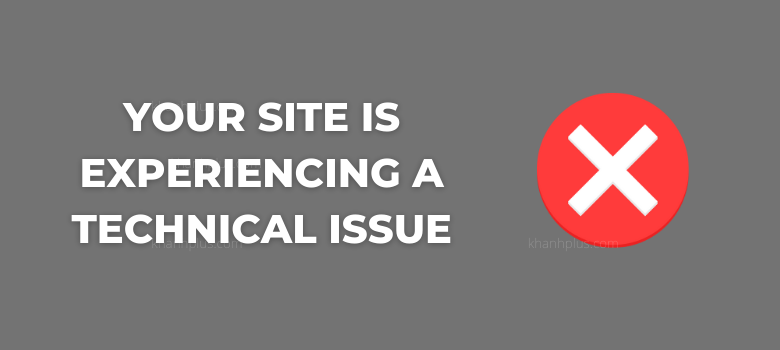Ở bài viết này, Khánh sẽ hướng dẫn cách sửa lỗi “Đã có một lỗi nghiêm trọng trên trang web của bạn”.
Nếu là tiếng Anh thì đôi khi nó sẽ hiển thị thông báo là “There has been a critical error on this website. Please check your site admin email inbox for instructions”.
Lỗi này khiến không thể truy cập vào website, thường xuất phát từ những lý do như plugin, theme, hoặc file mã nguồn bị hư khiến WordPress không thể hoạt động bình thường.
Ví dụ gần đây bạn đã copy và dán một đoạn mã code nào đó hoặc mã Google Analytic vào website của mình, chỉ cần sai một dấu chấm thôi cũng có thể đã gây ra các lỗi làm website ngưng hoạt động và nhận cảnh báo critial error.
Hoặc bạn tải plugin mới nhưng nó vô tình xung đột với một plugin đã cài đặt trong website nên gây ra lỗi.
Vì vậy, Khánh sẽ hướng dẫn cách khắc phục với 2 phương pháp sau.
2 cách sửa lỗi “Đã có một lỗi nghiêm trọng trên trang web của bạn”
Cách 1: Khắc phục lỗi bằng email gỡ lỗi từ WordPress
Trước tiên, bạn cần vào địa chỉ email mà bạn đã cung cấp khi cài đặt WordPress.
Trong hộp thư đến, bạn sẽ nhìn thấy một email có tiêu đề là “Your Site is Experiencing a Technical Issue”.
Nếu bạn không tìm thấy email nào như vậy thì nên kiểm tra cả hòm thư Spam.
Trong email này, bạn sẽ tìm thấy nhiều thông tin chi tiết và hữu ích hơn về nguyên nhân gây ra lỗi nghiêm trọng trên website.
Ví dụ trong ảnh chụp dưới đây, bạn có thể thấy lỗi là do một plugin Khánh sử dụng trên website gây ra.
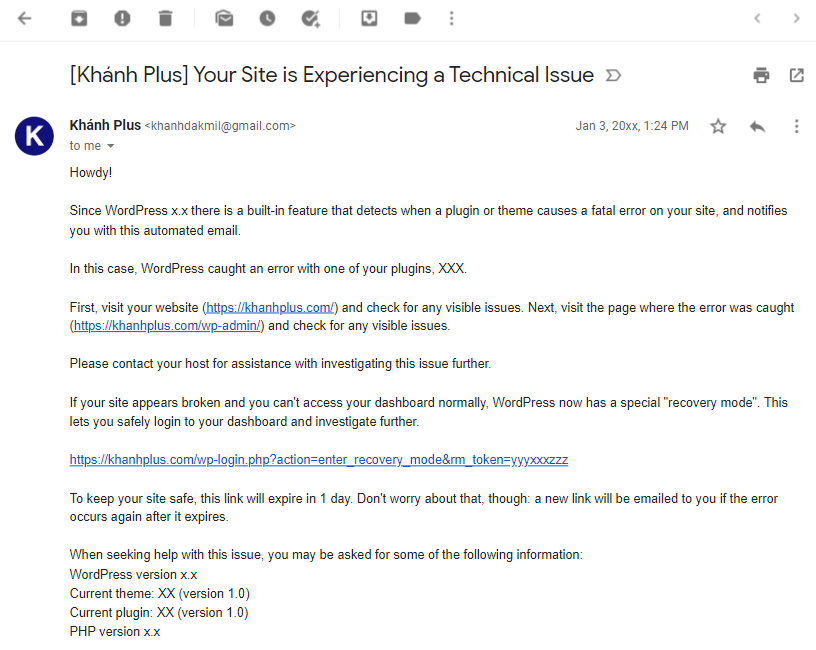
Email cũng bao gồm một đường link cho phép bạn đăng nhập vào website ở chế độ recovery mode để khắc phục sự cố.
Ở cuối email, bạn sẽ thấy thông tin chi tiết hơn về lỗi, bao gồm cả tệp tin và dòng code đã kích hoạt lỗi.
Trong ví dụ bên dưới, một số mã code ở dòng 614 trong tệp functions.php của theme đã gây ra lỗi.
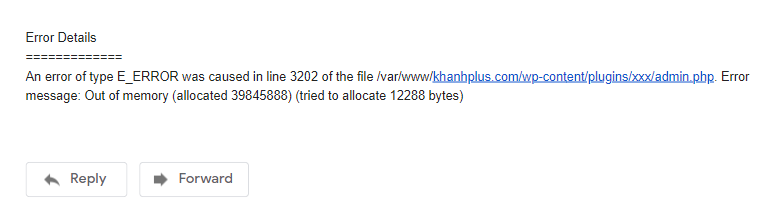
Bây giờ bạn chỉ cần nhấp vào đường link đến chế độ recovery mode của website, và nó sẽ đưa bạn về trang đăng nhập.
Bạn cần nhập email và password để tiếp tục.
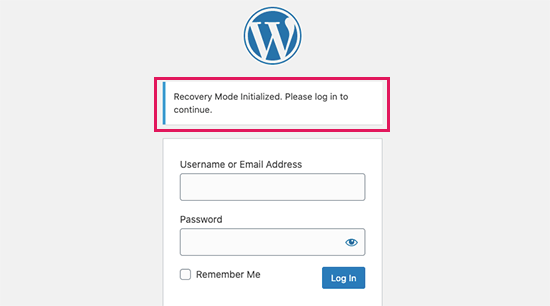
Sau khi đăng nhập vào khu vực Dashboard, bạn sẽ thấy một thông báo cho biết về lỗi, nguyên nhân gây ra lỗi và đường link đến nơi bạn có thể sửa lỗi.
Ví dụ trong ảnh dưới đây là thông báo lỗi nghiêm trọng do plugin gây ra và một đường link đến trang cài đặt plugin.
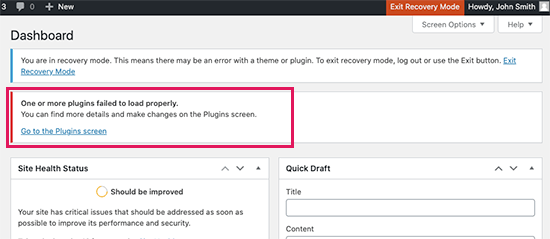
Khi bạn nhấp vào link, nó sẽ hiển thị cho bạn plugin nào đang hoạt động sai và cũng cho bạn biết chính xác dòng mã nào đã gây ra lỗi.
Bạn có thể hủy kích hoạt plugin và sau đó tìm một plugin khác để thay thế.
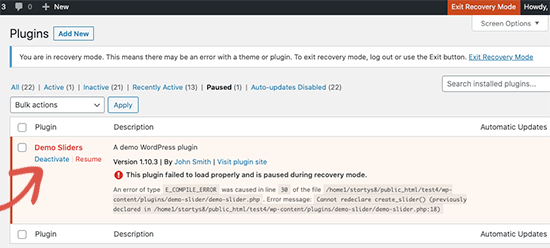
Tương tự, nếu thông báo lỗi là do theme, bạn sẽ thấy một liên kết dẫn đến trang theme và cho bạn biết theme nào đang gây ra sự cố.
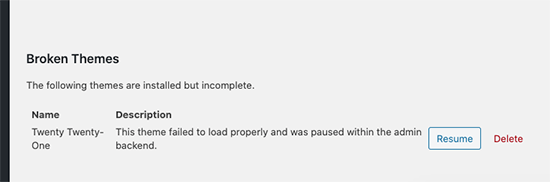
Bạn có 2 lựa chọn sau:
- Thay đổi sang theme khác.
- Xóa theme bị lỗi và cài lại bản sao mới của theme đó từ nguồn chính thống để xem sự cố có được giải quyết không.
Nếu đã khắc phục được lỗi, bạn chỉ cần nhấp vào nút Exit Recovery Mode ở trên cùng của trang.
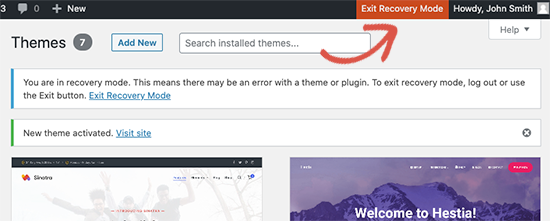
Trong hầu hết trường hợp, website của bạn sẽ bắt đầu hoạt động lại bình thường sau khi sửa lỗi theo cách trên.
Nhưng nếu vẫn không có hiệu quả thì bạn có thể thử cách thứ hai đưới đây.
Cách 2: Sửa lỗi theo cách thủ công
Nếu bạn mãi không nhận được email thông báo sửa lỗi “Đã có một lỗi nghiêm trọng trên trang web của bạn” thì đây là cách thứ hai làm theo thủ công.
Nếu lỗi là do một hoạt động gần đây bạn đã thực hiện thì chỉ cần hoàn tác lại hành động đó là được.
Ví dụ nếu bạn vừa cài đặt plugin mới và việc kích hoạt nó đã gây ra lỗi nghiêm trọng thì chỉ cần hủy kích hoạt là xong.
Nhưng nếu bạn không chắc chắn lắm thì có thể làm theo các bước sau.
1. Hủy kích hoạt tất cả plugin WordPress
Cách dễ nhất để vô hiệu hóa một plugin bị lỗi là hủy kích hoạt nó.
Nhưng do gặp lỗi nghiêm trọng, bạn không có cách nào vào khu vực Dashboard để hủy.
Không sao cả, bạn có thể kết nối vào trang web WordPress của mình bằng ứng dụng FTP hoặc File Manager trong bảng điều khiển WordPress hosting control panel.
Sau khi kết nối, bạn tìm thư mục /wp-content/.
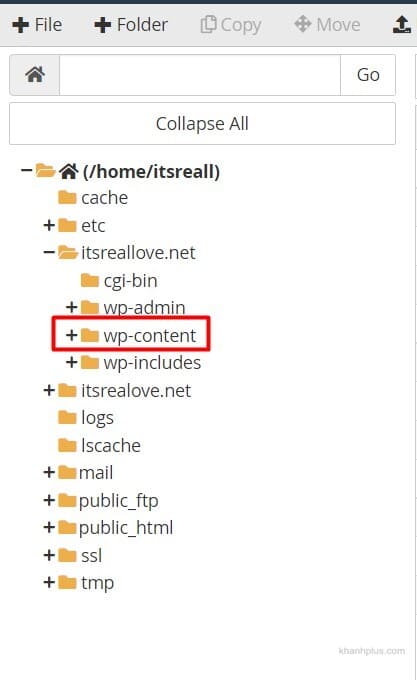
Bên trong thư mục này, bạn sẽ thấy một thư mục khác có tên là ‘plugin’.
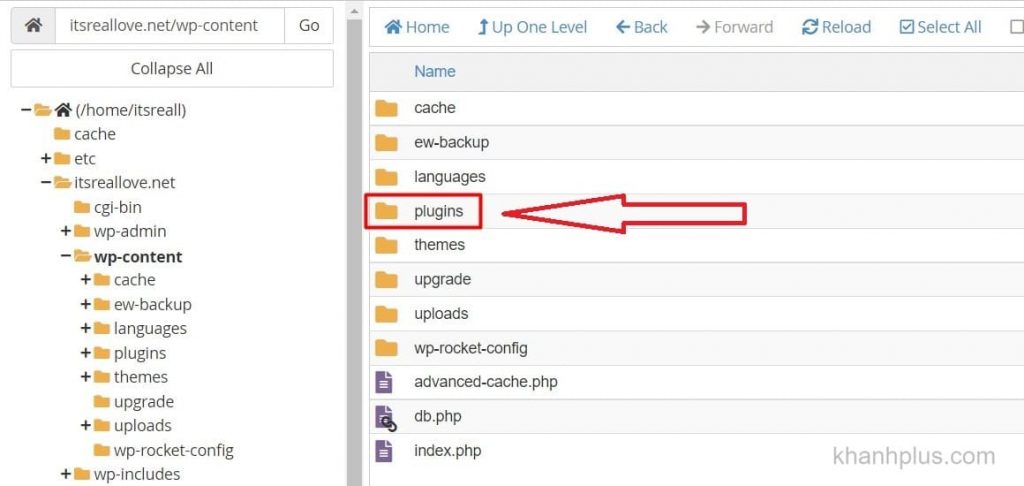
Bạn nhấp chuột phải vào nó và sau đó chọn “Rename”.
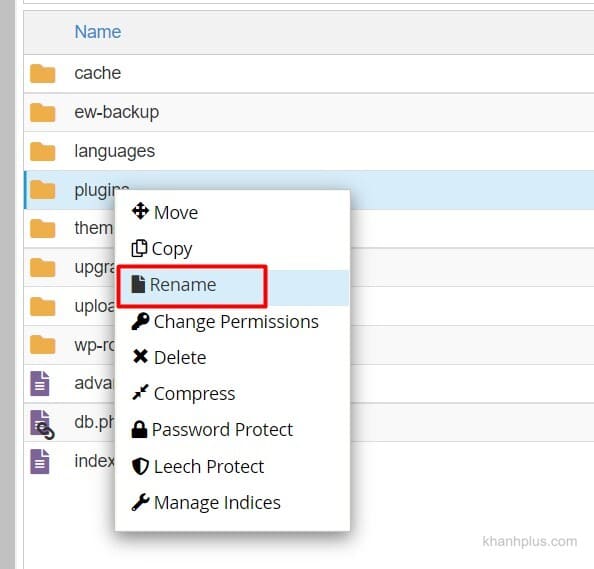
Tiếp theo, bạn thay đổi tên thư mục thành cái tên bất kỳ, ví dụ hình bên dưới Khánh đổi thành “plugins.deactivate”.
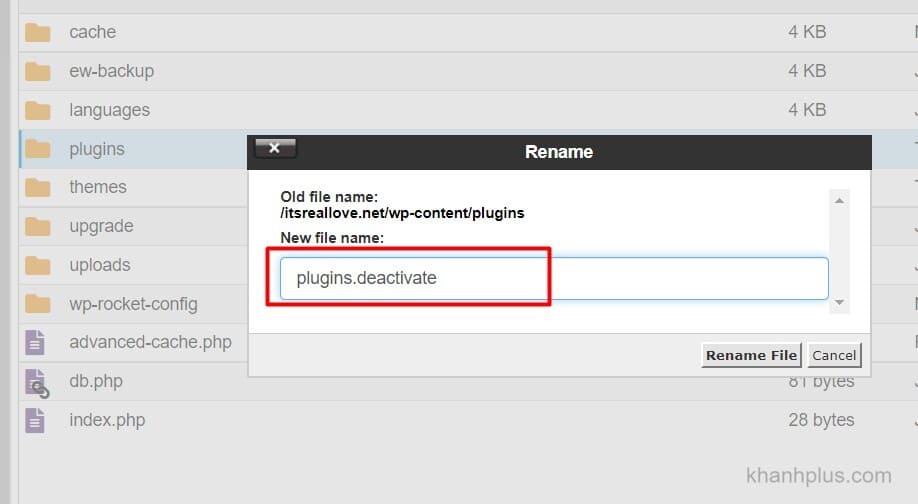
Khi đổi tên xong, tất cả plugin của bạn sẽ bị vô hiệu hóa.
Lý do là vì về cơ bản, WordPress sẽ tìm thư mục plugin để tải các plugin đã được kích hoạt trên trang web của bạn.
Khi nó không thể tìm thấy thư mục plugin (vì đã đổi tên), nó sẽ không thể kích hoạt các plugin và tự động ngừng hoạt động tất cả.
Bây giờ bạn có thể truy cập vào trang web để xem thông báo lỗi nghiêm trọng đã biến mất chưa.
Lưu ý một điều quan trọng cho Khánh là dù sự cố lỗi đã được khắc phục hay chưa, bạn đừng quên đổi tên thư mục “plugins.deactivate” trở lại như cũ thành “plugins”.
Sau đó WordPress sẽ nhận ra thư mục chứa plugin và kích hoạt lại từng thư mục một từ trang Dashboard để bạn có thể xác định thư mục nào đã gây ra lỗi nghiêm trọng.
2. Chuyển sang theme mặc định
Bước tiếp theo để khắc phục lỗi nghiêm trọng là chuyển theme WordPress hiện tại sang mặc định (default theme).
Điều này sẽ khắc phục được lỗi nếu sự cố xảy ra là do một số mã code trong theme WordPress hiện tại của bạn gây ra.
Bạn chỉ cần tải xuống bản mới nhất của theme TwentyTwenty hoặc Twenty Twenty-One trên trang WordPress.org.
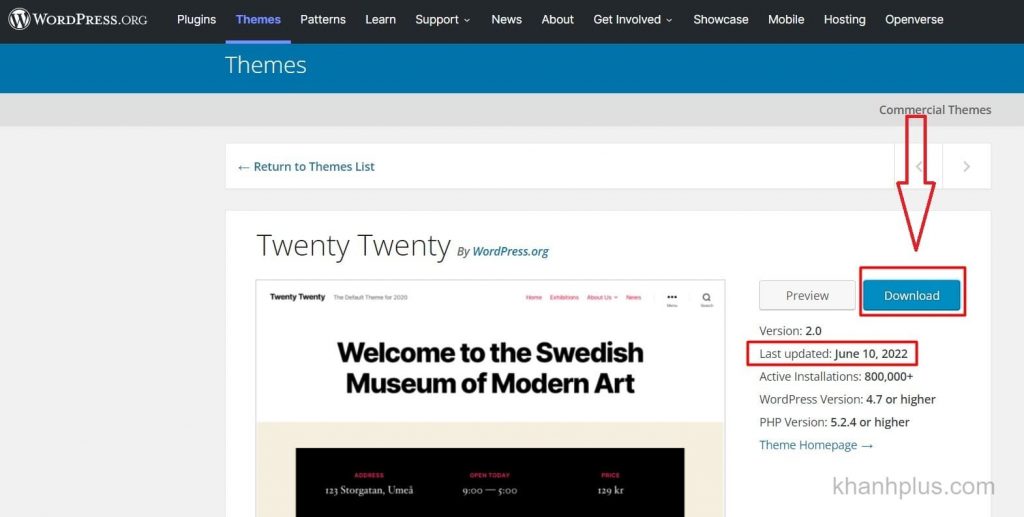
Tập tin tải xuống ở dưới dạng .zip, bạn cần giải nén để tạo một thư mục có tên theme trên máy tính của bạn.
Tiếp theo, bạn kết nối vào trang web WordPress của mình bằng ứng dụng FTP hoặc File Manager trong bảng điều khiển WordPress hosting control panel.
Sau đó, bạn vào thư mục wp-content, tìm thư mục có tên “themes” và bạn sẽ thấy danh sách theme đã được cài đặt trên trang web.
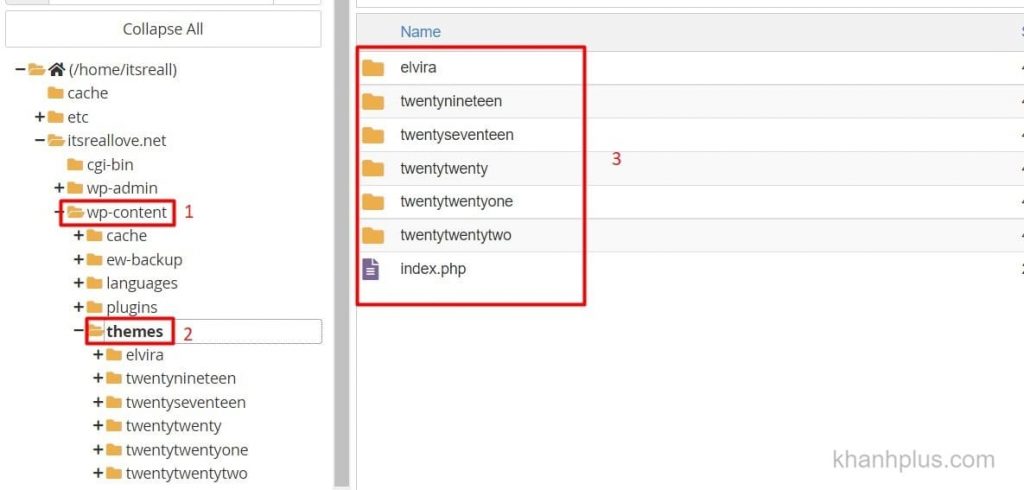
Bạn tải tất cả xuống máy tính như một bản sao lưu.
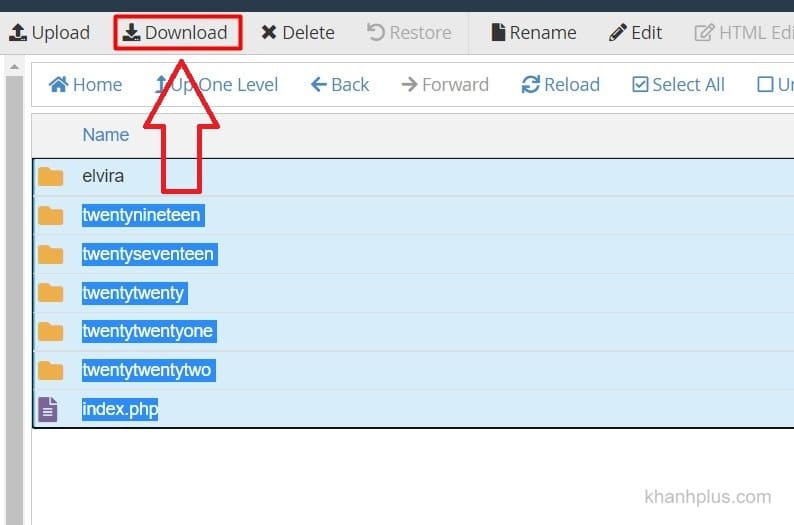
Sau đó bạn xóa hết tất cả theme trong thư mục của file manager, đồng nghĩa là xóa hết theme khỏi trang web.
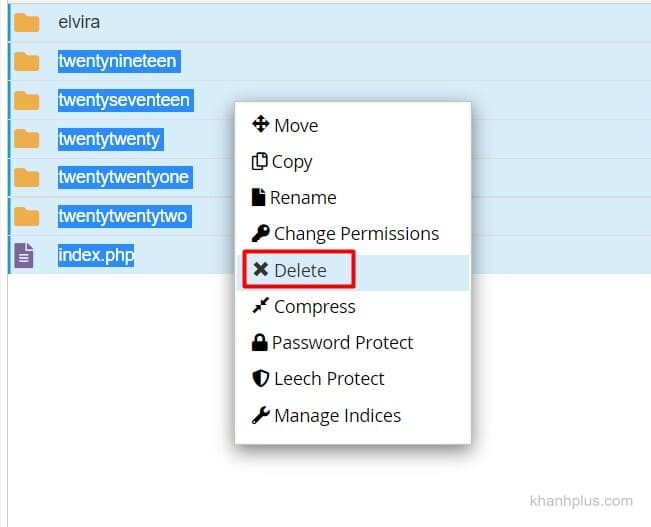
Bây giờ website của bạn đã không còn theme nào được cài đặt.
Giờ bạn bắt đầu tải lên thư mục theme mặc định mà ban nãy bạn đã tải xuống từ WordPress.org.

Sau khi hoàn tất, bạn có thể thử vào lại trang web của mình.
Nếu lỗi nghiêm trọng là do theme WordPress hiện tại của bạn gây ra thì nó sẽ biến mất ngay bây giờ và trang web hoạt động bình thường trở lại.
3. Cài đặt lại WordPress
Nếu bạn đã thử 2 cách trên nhưng vẫn không hiệu quả thì có thể lỗi là do tệp lõi của WordPress đã bị hỏng hoặc một phần mềm độc hại nào đó đã gây ra sự cố.
Cách dễ nhất để khắc phục điều này là cài đặt lại WordPress.
Bạn chỉ cần truy cập vào trang WordPress.org và tải xuống bản cập nhật mới nhất của WordPress vào máy tính.
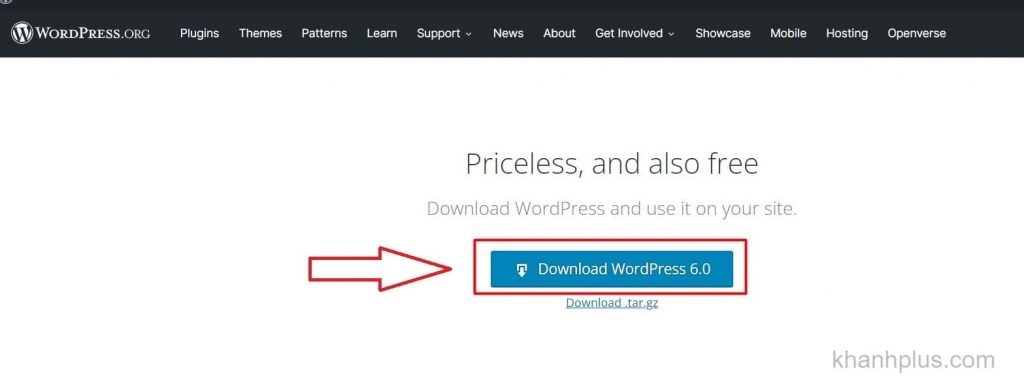
Sau khi tải về, bạn giải nén thì sẽ tạo được thư mục có tên “wordpress” chứa tất cả các tệp bạn cần để cài đặt lại.
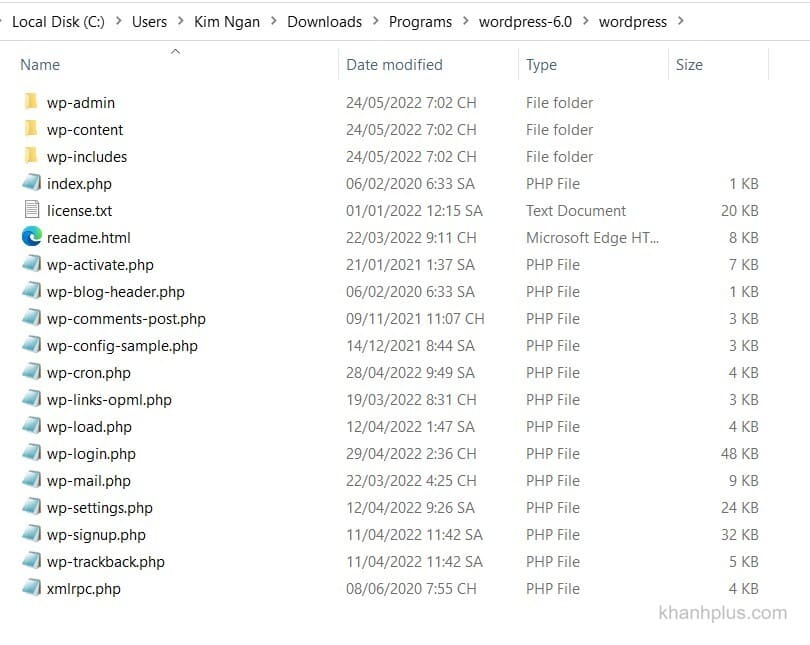
Tiếp theo, bạn vào website WordPress bằng hosting control panel và tìm đến thư mục gốc.
Đó là thư mục chứa các thư mục chính như wp-admin, wp-content, wp-include.
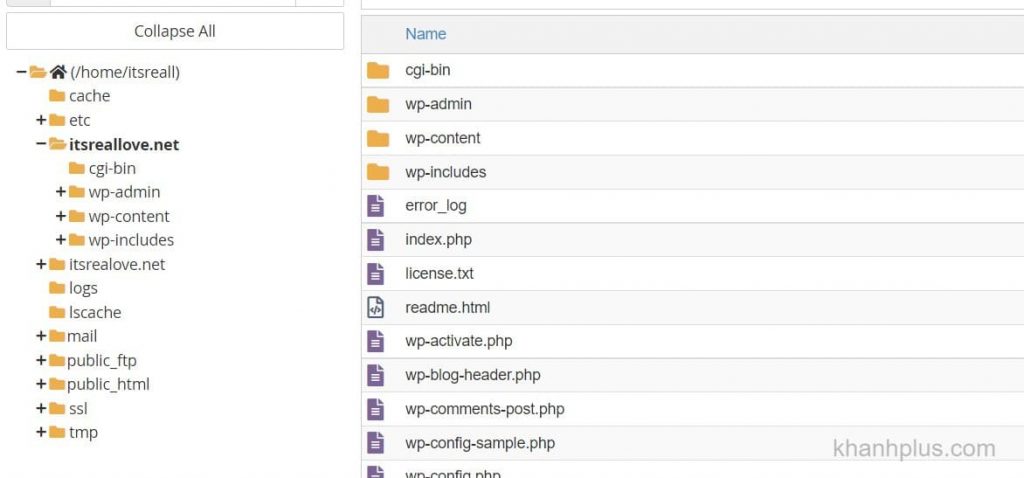
Tiếp theo, bạn upload lên tất cả các tệp bên trong thư mục “wordpress” mà bạn đã tải về máy tính lúc nãy.
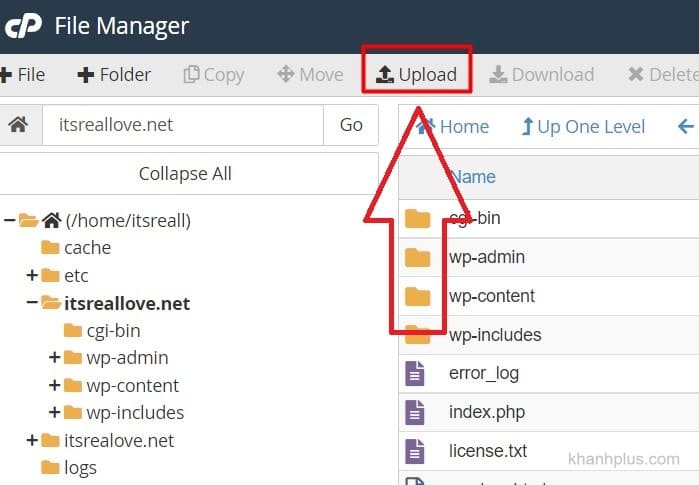
Màn hình sẽ xuất hiện câu hỏi bạn có muốn tiếp tục upload và ghi đè (overwrite) các tệp này không?
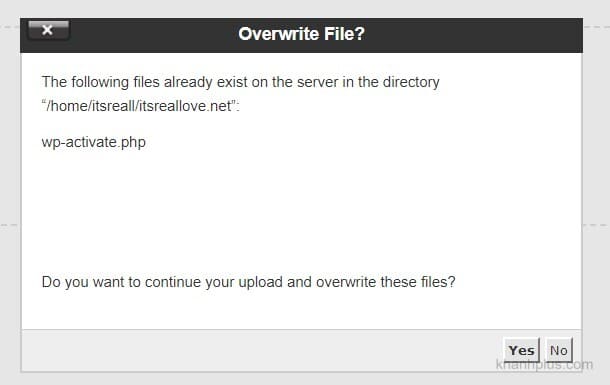
Bạn nhấp nút Yes để tiếp tục.
Sau đó tick vào ô Overwrite existing files để không phải xuất hiện box câu hỏi cho mỗi lần tải tệp lên.
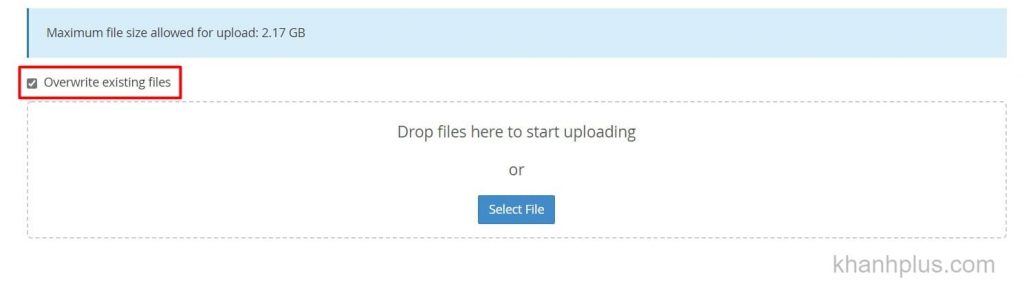
Bây giờ các tệp bản sao từ máy tính của bạn sẽ thay thế tất cả các tệp lõi của WordPress.
Bạn truy cập lại vào trang web để xem đã hoạt động lại bình thường chưa nhé.
Lời kết
Hy vọng bài hướng dẫn cách sửa lỗi “Đã có một lỗi nghiêm trọng trên trang web của bạn” này sẽ giúp website bạn mau chóng hoạt động lại bình thường.
Nếu có gì thắc mắc, bạn cứ để lại bình luận bên dưới, Khánh sẽ giải đáp giúp bạn.
Hẹn gặp bạn ở bài hướng dẫn tiếp theo.